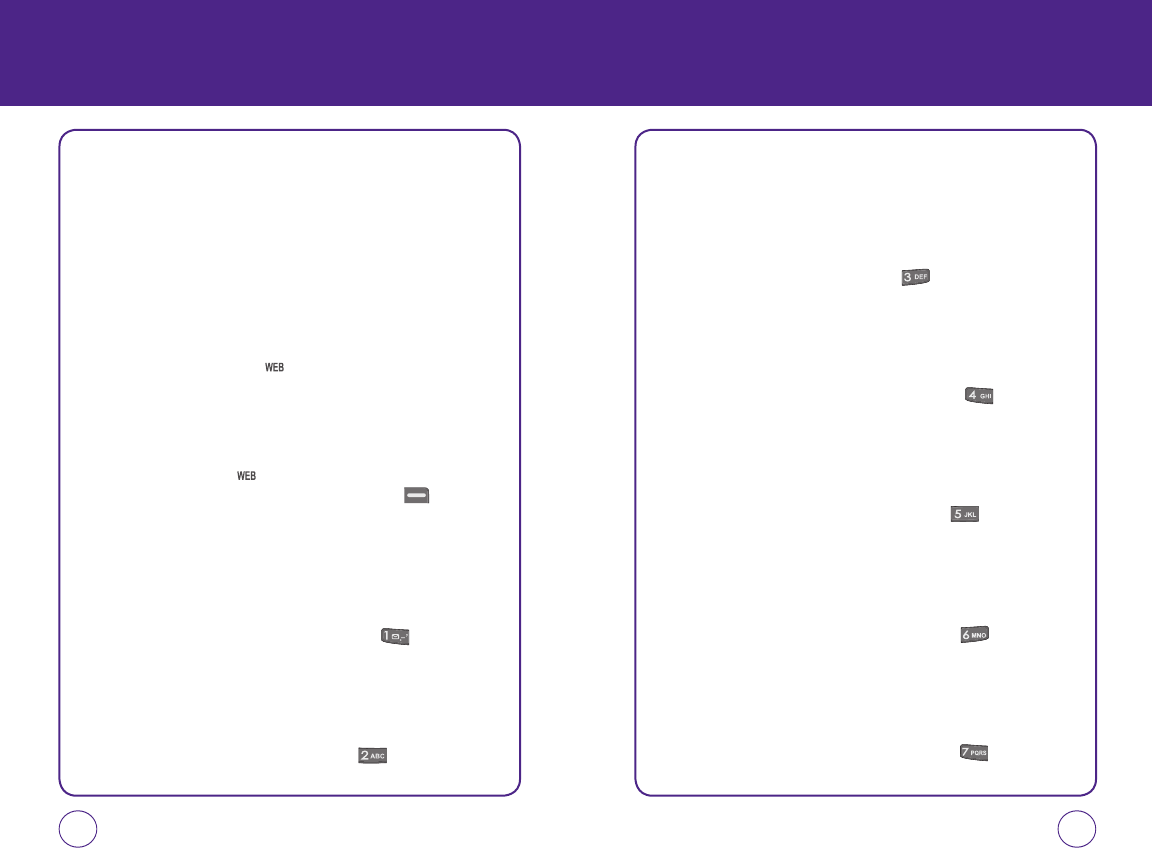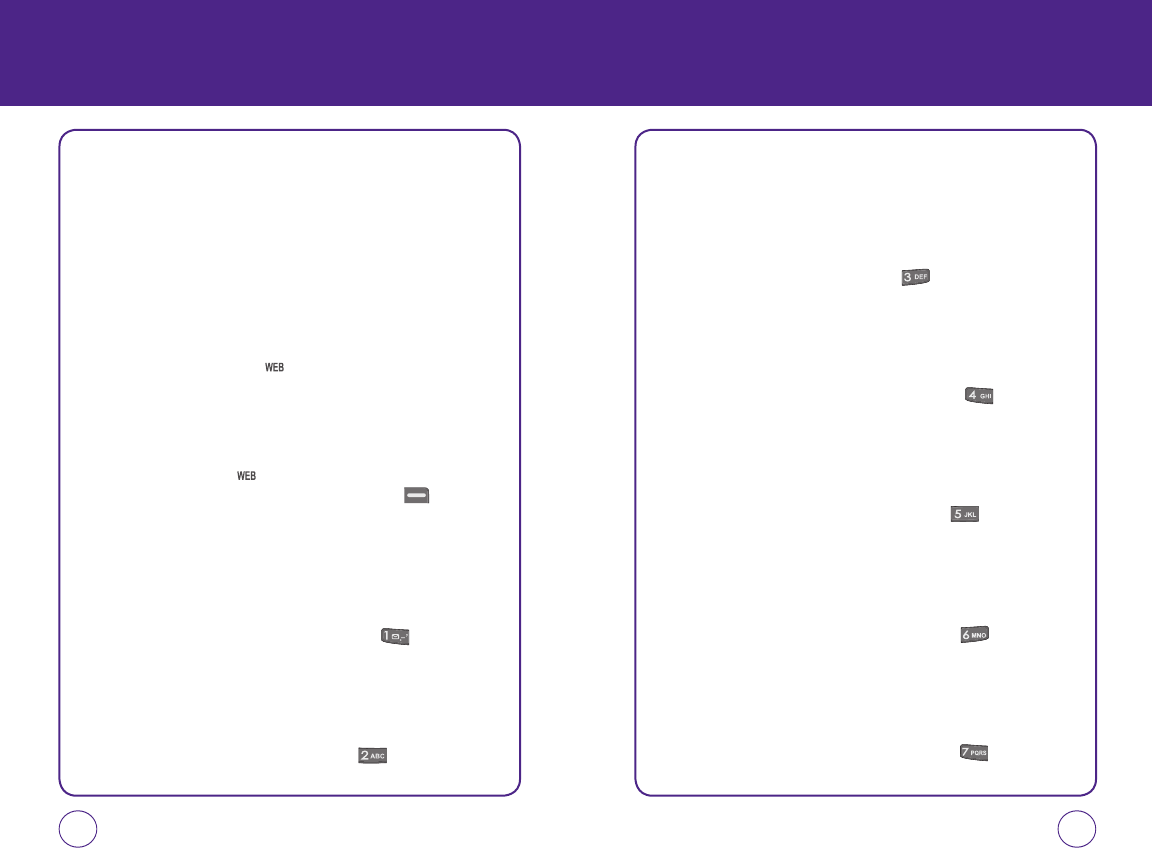
130 131
METRO WEB
CÓMO INICIAR MOBILE WEB 2.0
Ahora puede acceder a las noticias, los deportes, el pronóstico del
tiempo y su correo electrónico desde el teléfono. Mobile Web 2.0 le
permite estar actualizado ya que, cuando se suscribe al servicio de
Internet con su proveedor de servicios, provee acceso a información
como noticias, deportes, pronóstico del tiempo y cotización de las
acciones. Para obtener una lista de los sitios Web disponibles y detalles
del servicio, comuníquese con su proveedor de servicios.
1.
Para ejecutar su navegador de Internet y acceder a sitios web desde
su teléfono móvil, presione .
MENÚ DEL NAVEGADOR
El menú del explorador contiene las acciones necesarias para trabajar
con el explorador. Presione para ejecutar “Mobile Web” (web móvil)
y, a continuación, presione la tecla de selección derecha [MENU]
(menú).
INICIO
Cuando se selecciona el elemento “Home” (página de inicio) en el menú
del navegador, aparecerá la página de inicio en el teléfono.
1.
Para que aparezca la página de inicio, presione .
BACK (atrás)
Al seleccionar el elemento “Back” (atrás) en el menú del navegador,
aparecerá la página anterior en el historial del teléfono.
1.
Para regresar a la página anterior, presione .
METRO WEB
ADELANTE
Cuando se selecciona el elemento “Forward” (adelante) en el menú del
navegador, en el teléfono aparece la página siguiente en el historial.
Esta función sólo está disponible si usted ha navegado previamente
hacia atrás en el historial.
1.
Para ir a la página siguiente, presione .
REFRESH (actualizar)
Al seleccionar el elemento “Refresh” (actualizar) en el menú del
navegador, se actualizará la página.
1.
Para seleccionar “Refresh” (actualizar), presione .
HISTORY (historial)
La lista del historial está disponible en el menú del navegador. Si lo
desea, el usuario puede eliminar todos los elementos del historial.
1.
Para seleccionar “History” (historial), presione .
DIRECCIÓN
Al seleccionar el elemento “Address” (dirección) en el menú del
navegador, aparecerá la dirección URL de la página actual.
1.
Para seleccionar “Address” (dirección), presione .
BORRAR MEMORIA
El usuario puede borrar la memoria caché, el historial, las cookies y la
opción autocompletar.
1.
Para borrar la memoria del navegador, presione .
071207_1450M-SP_REV01.indd 130-131071207_1450M-SP_REV01.indd 130-131 2007.12.17 11:28:13 AM2007.12.17 11:28:13 AM